Nejlepších nástrojů příkazového řádku, které můžete získat na vašem počítači Mac s Homebrew

Terminál Macu můžete používat ke stahování souborů, otestování rychlosti internetu, převodu obrázků nebo dokonce poslouchání aplikace Pandora. To vše a víc je jen pár instalací Homebrewu.
Ukázali jsme vám spoustu terminálových triků v systému MacOS, vše založené na softwaru, který je součástí operačního systému. Ale můžete udělat ještě více se správným svobodným softwarem a naštěstí existuje skvělý správce balíčků nazvaný Homebrew, který vám umožní nainstalovat spoustu užitečných nástrojů příkazové řádky. Podívejte se na náš průvodce instalací Homebrew, pokud jste to ještě neučinili, a pak se sem vrátit, abyste si mohli prohlédnout některé z nejlepších nástrojů, které nabízí.
Download Anything With wget
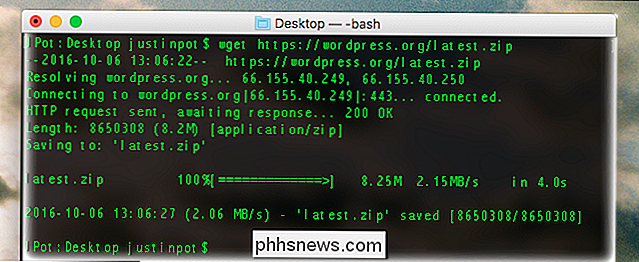
stahování jednotlivých souborů nebo dokonce stahování celé webové stránky. A je snadné instalovat s Homebrew. Jen spusťte:
brew install wgetPak můžete použít wget ke stažení jakéhokoli youwant. Pokud byste chtěli například stáhnout nejnovější verzi aplikace WordPress, měli byste spustit tento příkaz:
wget //wordpress.org/latest.zipAle to se nezastaví u jednotlivých souborů. Můžete si stáhnout celé adresáře pomocí příkazu, jako je tento:
wget --level = 1 - recursive - neopatří //www.examplesite.egg/neatfiles/Jsme opravdu jen poškrábání ale pokud zadátewget --help, dozvíte se mnohem víc.
Otestujte svou rychlost internetu S speedtest_cli
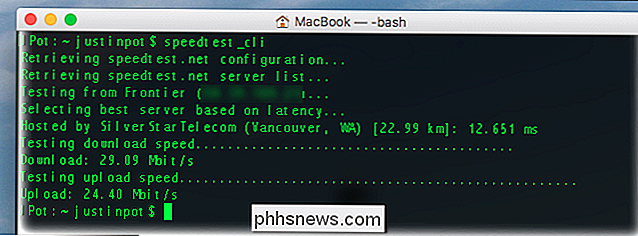
Ukázali jsme, jak testovat rychlost připojení k internetu pomocí prohlížeče, ale nebylo by snadnější otevřít terminál a zadat příkaz? Ano a instalace této funkce je jednoduchá:
brew install speedtest_cliTest můžete spustit zadánímspeedtest-clinebospeedtest_cliv Terminálu. Získáte stejné výsledky jako webová verze, jen s mnohem méně vizuální nepořádek.
Zkontrolujte počasí s ansiweather

Získejte předpověď počasí z Terminálu? Proč ne! Opět je to snadné instalace.
brew install ansiweatherPoužití tohoto je trochu složité, protože musíte zadat svou polohu. Zde je to, co mi to vypadalo:
ansiweather -l Hillsboro, OR -u imperialansiweatherje název programu-l>je to, kde žiji.-umi umožňuje nastavit, které jednotky použiji, a já jsem zvolilimperiální, protože bydlím v USA a tak dělajíPokud máte zájem, můžete si přečíst další podrobnosti na stránce ansiweather GitHub. Tato aplikace pravděpodobně není jedna, kterou budete používat každý den, ale mohlo by to být úžasné, pokud jste nastavili GeekTool pro přizpůsobení vaší pracovní plochy.
Crunch Numbers With calc
Převeďte terminál do kompletní kalkulačky instalací:
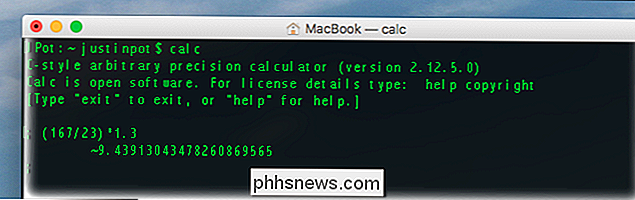
spusťte instalaci calc
Spusťtecalca můžete začít psát rovnice, jak ukazuje snímek obrazovky. Pokud potřebujete nějakou pomoc při zjišťování znaků, které chcete použít, stačí zadejtehelp introa přečtěte si výsledný tutoriál. Program je poměrně silný, jakmile se naučíte, a tak se ponořte.Přizpůsobte dok s dokumentem
Ukázali jsme vám způsoby, jak přizpůsobit váš dok, ale dockutil jde o trochu daleko a rychle se instaluje .
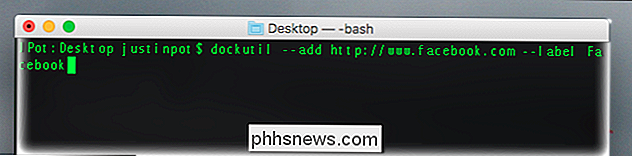
vložit instalační dockutil
Nástroj může dělat mnoho věcí, včetně přidání ikony doku pro libovolné webové stránky. Zde je návod, jakým tento příkaz hledá Facebook:dockutil --add //www.facebook.com - label Facebook
Rychlý rozklad pro vás:dockutil
je název programu- přidáníinformuje program o přidání ikony. Adresa URL, která následuje, informuje program, na kterou webovou stránku bych rád poukázal; můžete také označit aplikace nebo složky- štítekmi dovoluje pojmenovat ikonu doku, kterou jsem si zvolil (a), abych volal Facebook. Zobrazit:
killall Dock
Právě tak se ukáže ikona Dock pro spuštění Facebooku.Můžete také přidat aplikace, složky a prázdné mezery. Informace o všech těchto a dalších problémech naleznete na stránce dockutil na webu Github
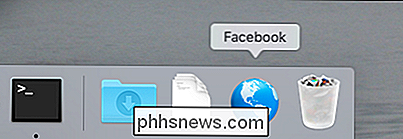
Převést obrázky s ImageMagick
Už jsme si vysvětlili, jak převést a změnu velikosti obrázků s imagemagick v Linuxu, a vše funguje stejným způsobem pro uživatele Mac. Za prvé, nainstalujte ImageMagick pomocí Homebrew:
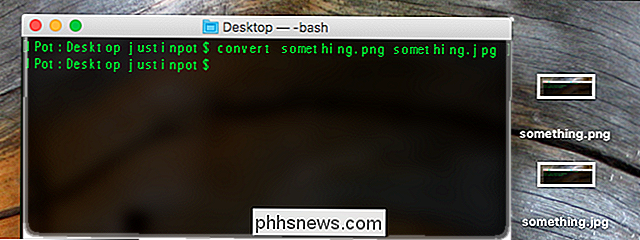
vařit nainstalovat ImageMagick
Nyní můžete začít používat aplikace dělat celou řadu věcí. Například, pokud jste chtěli převést soubor z PNG na JPG, měli byste spustit:převést example.png example.jpg
můžete udělat mnohem více, než jen převádět soubory, taky. Tady na stránce How-To Geek vložte na naše obrázky 1 pixelový černý okraj a já to dělám s tímto příkazem:převést -border 1x1 -bordercolor black testing.png result.png
Je tu hodně Zde se můžete rozmazlovat, a tak se můžete ponořit do našeho originálního průvodce pro spoustu užitečných informací.Poslouchejte Pandora s pianobarem
Použití terminálu k poslechu hudby se může zdát jako trik, ale je to skutečně úžasné. Pianobar přenáší do vašeho počítače Pandoru skvělé klávesové zkratky bez velkého Flash-y serveru a bez reklam. Opět můžete nainstalovat s jedním příkazem
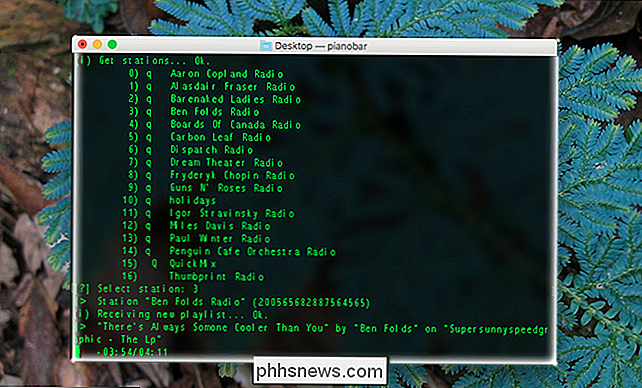
instalovat pianobar
spustitpianobara budete požádáni o informace o účtu Pandora, pak jste připraveni na rock. Můžete si vybrat z vašich stanic pomocí čísel a klávesové zkratky vám umožní dělat věci jako přeskočit stopy a milující písně. Chcete-li zobrazit úplný seznam klávesových zkratek, stiskněte klávesovou zkratku "?".Přepnutí režimu tmavého s temným módem
Uživatelé Macu mohli nyní chvíli zklidit panel nabídky, což je funkce "Dark Mode". Tato aplikace Terminál umožňuje přepnout tento režim a rychle z Terminálu. Instalace je opět snadná:
instalujte v tmavém režimu
Po instalaci můžete přepínat mezi menu tmavého a světelného režimu pomocí jednoduchého příkazu:tmavý režim. Spusťte to a panel nabídek změní barevné schémata. Je to rychlá věc, jistě, ale někdo s nějakou skriptovací zkušeností by to mohl dobře využít.Hrát s cowsay, což je povinné
Z nějakého důvodu není žádný návod příkazových řádků pro začátečníky kompletní, aniž bychom zmínili cowsay. Zadejte cowsay, následovaný nějakou větou a ascii kráva vám to pověří zpět. Magický. Instalace je opět snadná s Homebrewem.

brew install cowsay
V tomto případě můžete získat mnohem víc než krávy. Zde je návod, jak získat seznam všech podporovaných tvorů:cowsay -l
můžete provést některou z těchto tvorů, že vaše slova pomocí-fproměnné. Například, pokud chcete, aby drak říct „ahoj“, můžete to udělat:cowsay -f drak Dobrý den
Víš co? To je vlastně slušný výukový program pro výuku příkazové řádky. Není divu, že každý takový seznam vypadá, že zahrnuje tento jinak zbytečný nástroj. Užijte si!

Pět způsobů, jak automatizovat váš domov, aniž byste museli vynakládat spoustu peněz
Ne každý si může dovolit rozdělit své domovy pomocí Wi-Fi světel, výstupů a hlasového ovládání. Ale to nutně neznamená, že váš domov musí být hloupý. Zde je několik způsobů, jak udělat svůj domov bit chytřejší, aniž byste utráceli hodně peněz. Za předpokladu, že tato levnější řešení nenabízejí schopnost řídit věci z vašeho smartphonu a Nepřipojujte se k domácí síti.

Nejlepších nástrojů příkazového řádku, které můžete získat na vašem počítači Mac s Homebrew
Terminál Macu můžete používat ke stahování souborů, otestování rychlosti internetu, převodu obrázků nebo dokonce poslouchání aplikace Pandora. To vše a víc je jen pár instalací Homebrewu. Ukázali jsme vám spoustu terminálových triků v systému MacOS, vše založené na softwaru, který je součástí operačního systému.



